바쁜 현대인이지만 잠시 여유가 있으면 유튜브 영상을 시청하게 됩니다. 본 것은 보존되거나 기록으로 남을 수 있거든요?유튜브 재생 목록을 비공개로 하면 저만 볼 수 있어 개인정보 관리가 용이합니다. 해당 포스팅에는 추가하는 것과 삭제하는 방법까지 총정리하였습니다. 천천히 읽고 따라할 수 있도록 작성했어요!
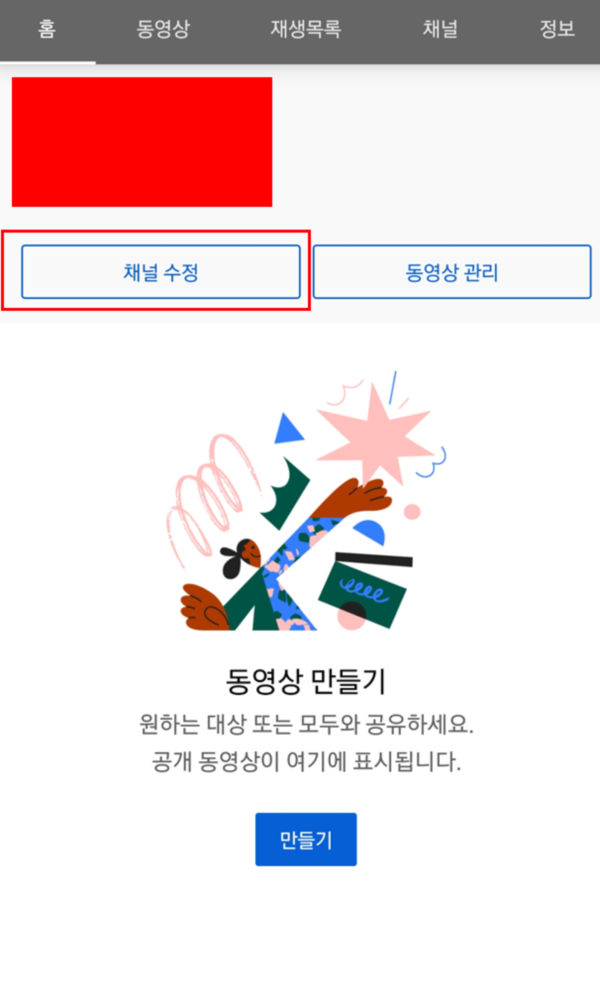
1. 재생 List를 추가하려면?
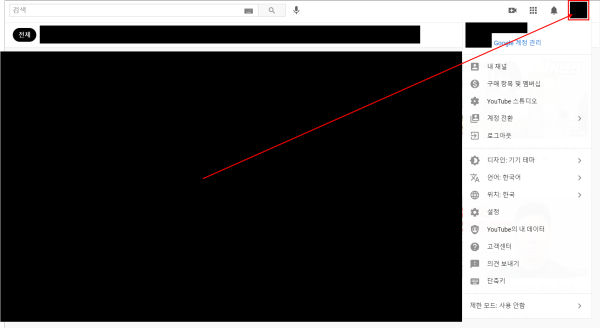
유튜브 실행자처럼 구글 관련 어플리케이션은 모두 모아두면 찾기 쉽습니다. 너무 많은 앱에서 찾기 어렵다면 검색 기능을 활용하세요. 한글이나 영어로 단어를 타이핑해서 실행시켜 주세요.
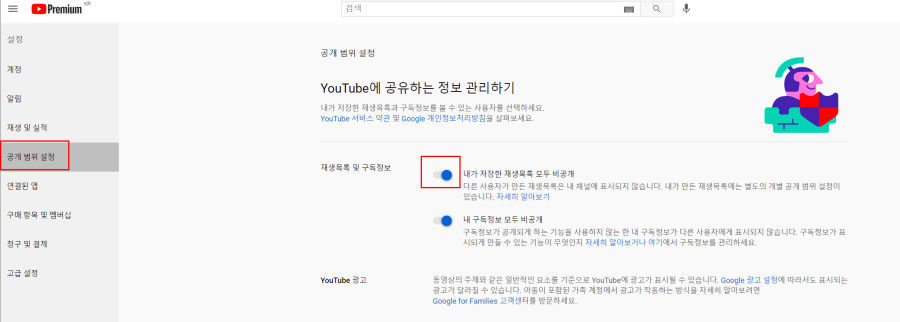
사물함 터치 오른쪽 하단에 보이시죠? 동그라미 쳐놨어요. 가볍게 터치하고 다음 화면으로 넘어갑니다~
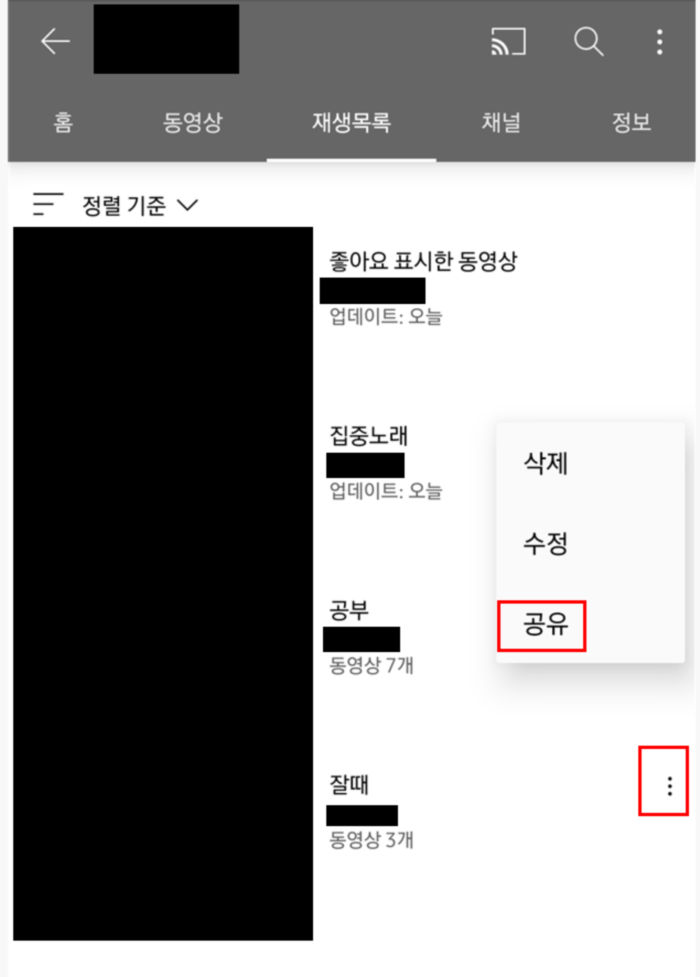
새 재생목록 생성 화살표를 해놓은 +를 눌러 새 유튜브 목록을 만들어 드립니다. 폴더와 같은 것을 만들어 놓는 개념이라고 이해하면 편리합니다.
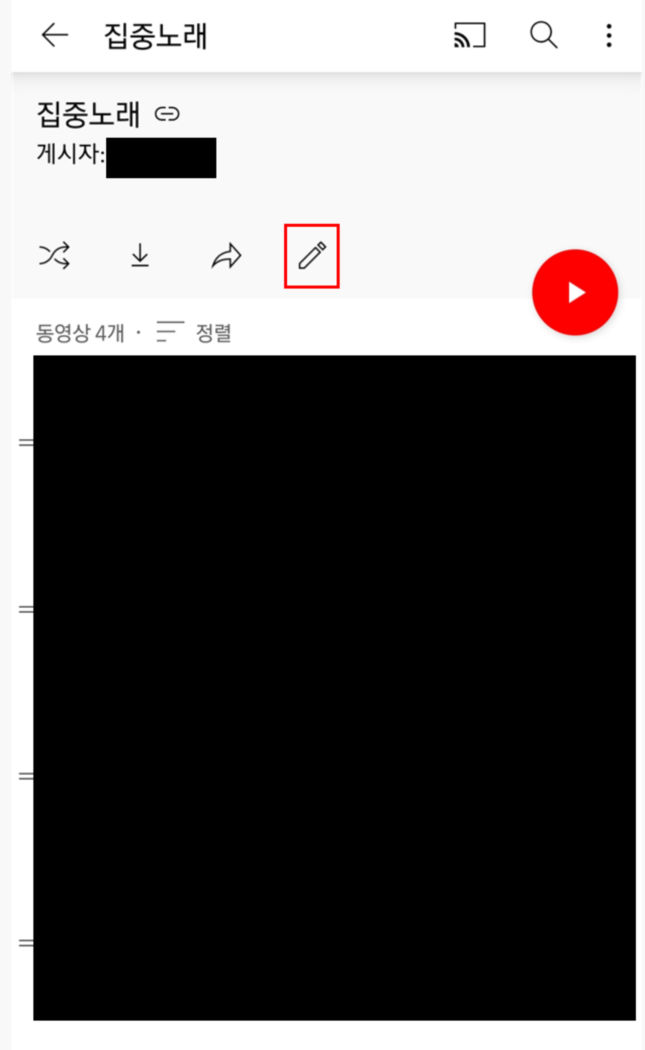
Next누르는 오른쪽 상단에 보이는 다음 버튼이 보입니다. 빈 폴더로 만들 수 있으며, 최근에 본 콘텐츠 영상을 기준으로 사각 체크박스를 선택하면 넣은 상태로 만들 수 있습니다. 선택이 끝나면 next로 넘어갑니다.

개인정보보호 선택 – 공개할 것인가?(모든 사용자가 검색해 볼 수 있다) – 일부 할까? (링크가 있는 사용자 보기) – 비공개로 할 것인가? 3가지 중에서 결정할 수 있습니다. 유튜브 재생목록 비공개 해당 기능을 통해 범위 조정이 가능한 겁니다!

마지막으로 이름 쓰고 작성 누르면 완료! 새로운 List가 만들어졌네요~ 옆에는 몇 개의 클립이 있는지 개수를 볼 수 있습니다.
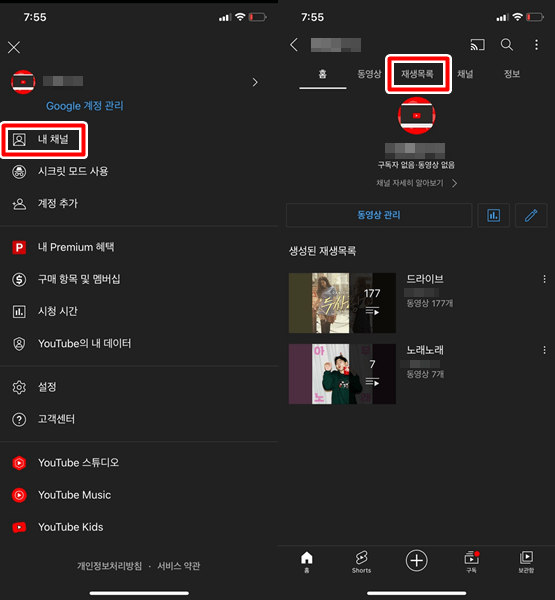
마지막으로 이름 쓰고 작성 누르면 완료! 새로운 List가 만들어졌네요~ 옆에는 몇 개의 클립이 있는지 개수를 볼 수 있습니다.

▲ 설정하는 모습을 동영상으로 촬영했으니 이해하는데 도움이 되시길 바랍니다.
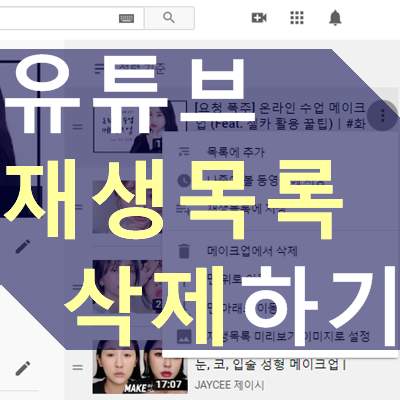
2. 유튜브 재생목록을 삭제하려면?
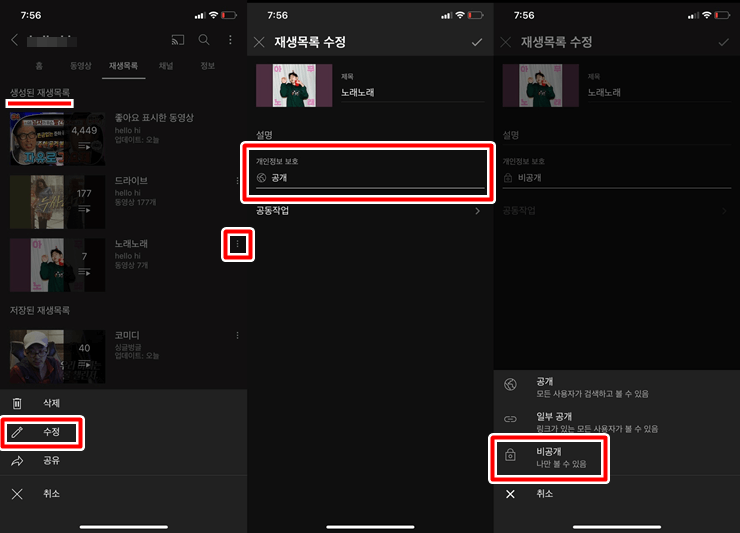
점 세개 버튼 터치 오른쪽 상단에 보이는 점 세개 메뉴가 보입니다. 설정 탭으로 보이는 아이콘을 눌러주세요.
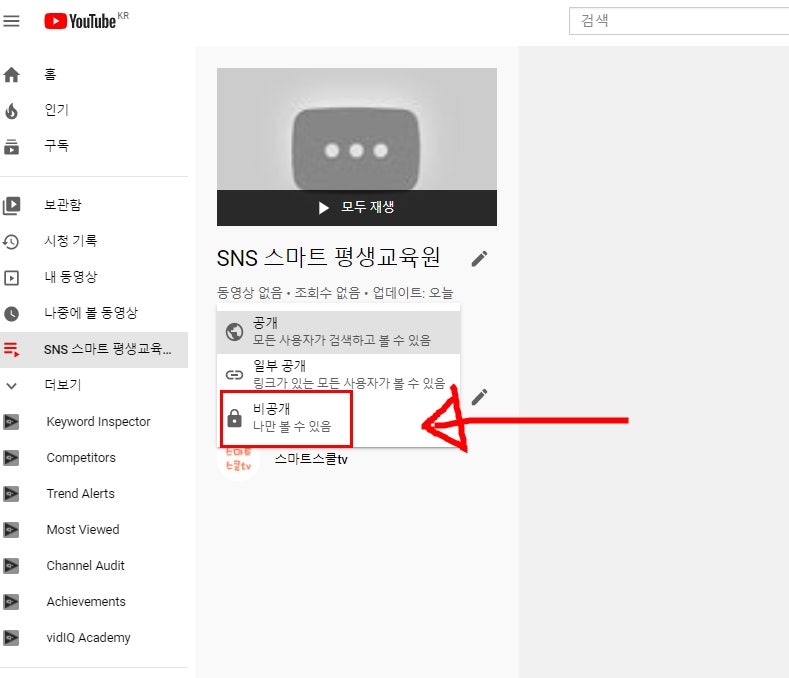
Delete 클릭 카테고리가 표시되고 위에 표시되는 “재생 목록 삭제” 항목을 클릭하십시오.
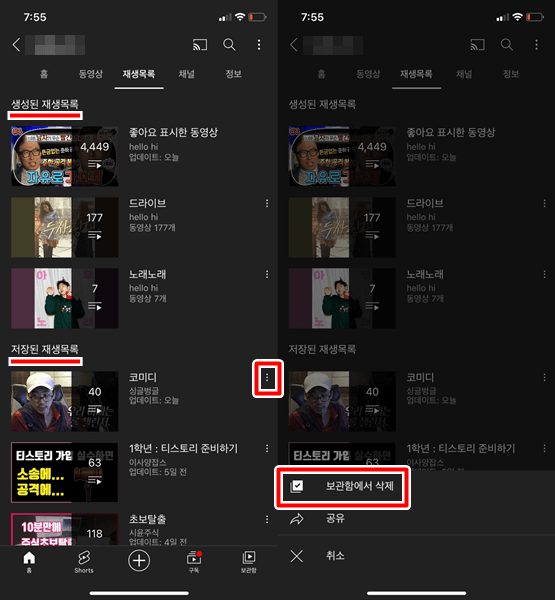
알림창에서 Delete를 다시 권한을 확인하는 문장이 나옵니다. 이상이 없으면 제거해 주세요. 여기까지만 하면 끝.
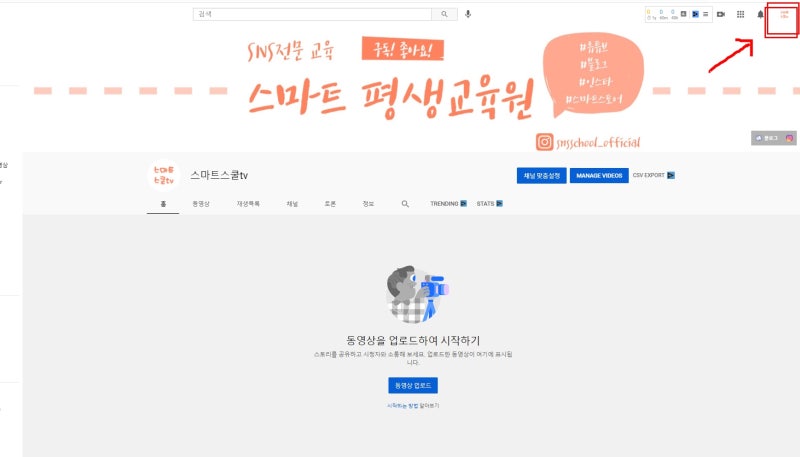
3) 위치순서를 변경하려면?유튜브 영상클립 왼쪽에 보이는 삼선이 아닌 2선(=) 버튼이 보이는데요. 스마트폰에 약간 엣지가 있어서 터치가 잘 안되는데 2초 정도 눌렀다가 위아래로 이동하면서 조절할 수 있어요.원터치 하면서 원하는 장소에 두면, 위치나 순서의 변경은 완료됩니다. 순서대로 기억해 두세요. 터치해서 누르고 있는 상태에서 위아래로 옮기는 거죠.4. 재생목록을 저장하는 방법좋아하는 영상을 보고 마음에 들어 저장하고 싶을 때 사용하는 방법입니다. 영상 밑에 보이는 좋아요 버튼이나 공유 오프라인 저장 등이 있어서 보이지 않습니다.저처럼 저장 버튼이 보이지 않으면 화살표 방향으로 스와이프를 하거나 슬라이드를 하면 구석에 있던 저장 버튼을 찾을 수 있습니다.기존에 생성된 폴더에 넣어도 되고 + 눌러서 같은 방식으로 새로 만들 수 있으니까 그룹별로 저장하고 관리하면 편하겠죠? 유튜브 Playlist는 이렇게 다양한 기능을 지원합니다. 재생 목록 비공개 및 공개 방법 범위를 지정할 수 있으며 추가 변경 삭제가 자유롭습니다. 오늘의 문장이 도움이 되었으면 좋겠습니다. 감사합니다!